Среднестатистические пользователи смартфонов привыкли, что все настройки расположены в специальном приложении, посредством которого можно отключать или включать определенные опции. Но не все знают, что устройства на базе операционной системы Андроид имеют встроенное меню с секретными настройками, предназначенное для тестирования различных опций и режимов. Как правило, подобный раздел скрыт, а получить доступ к нему можно только после ввода специальной команды. Что же, давайте разбираться, как зайти в инженерное меню на Андроид стандартным способом. Помимо этого, мы расскажем, как благодаря изменению некоторых параметров возможно значительно улучшить свой телефон!
Начнем с того, что Engineering Mode – это специальный раздел, а точнее небольшое встроенное приложение, позволяющее тестировать и изменять некоторые настройки операционной системы. Обычно люди не сильно интересуются инженерным меню, предпочитая пользоваться смартфоном с уже изначально выбранными параметрами. А вот опытные владельцы устройств на Android довольно часто заглядывают в столь интересный раздел, чтобы проверить работу определенных датчиков.
Более того, при помощи этой вкладки с настройками можно увеличить громкость, изменить чувствительность микрофона, протестировать работу беспроводных модулей, в том числе Wi-Fi и Bluetooth.
Не знаете, сколько касаний поддерживает экран? Устанавливать дополнительное приложение даже не требуется, а всё что нужно – зайти в инженерное меню и запустить тест.
А если вы думаете, что без root-прав получить доступ к Engineering Menu не получится, то и здесь мы хотим вас обрадовать. Попасть в раздел с секретными функциями можно без прав суперпользователя, а версия операционной системы также не играет практически никакой роли. Для большего удобства можно использовать специальные приложения, которые значительно упрощают задачу.
Как войти в инженерное меню на Андроид телефоне
Так как же можно войти в инженерное меню телефона? Как вы поняли, первый способ связан с использованием дополнительных приложений, которые без проблем устанавливаются из Play Marketa. А второй – с применением специальных кодов, предназначенных для конкретных моделей смартфонов. Да, производитель также играет важную роль, так что универсальной комбинации для всех пока что не существует.
Коды для доступа
Теперь вам известно, что для входа в сервисное меню можно использовать специальные коды. Но производителей устройств и моделей процессоров огромное количество, так что рекомендуем ознакомиться с таблицей, где собраны наиболее популярные сочетания из цифр и символов.
Таблица кодов
Для составления таблицы комбинаций были использованы данные, взятые из открытых источников, в частности с официальных сайтов производителей смартфонов. Возможно, что некоторая информация уже устарела, именно поэтому мы приводим сразу два или три кода для одной модели телефона. В общем, найдите в таблице название своего устройства, а после введите код, указанный немного правее:
| Производитель | Код |
| Samsung | *#*#4636#*#* *#*#8255#*#* |
| Sony | *#*#7378423#*#* |
| Huawei, Honor | *#*#2846579#*#* *#*#2846579159#*#* |
| ZTE | *#*#83781#*#* |
| Xiaomi | *#*#6484#*#* *#*#4636#*#* *#*# 3646633 #*#* |
| LG | *#*#4636#*#* |
| Realme | *#888# |
| Fly, Philips, Alcatel | *#*#3646633#*#* |
| Модели с MediaTek | *#*#54298#*#* *#*#3646633#*#* |
Как можете видеть, в данной таблице были представлены коды для наиболее популярных смартфонов. А если вы приобретали свое устройство на одном из китайских интернет-магазинов, то о его изготовителе вообще может быть ничего не известно. Как же поступить в такой ситуации? Ответ – пытаться перебирать все комбинации или обратить внимание на универсальные коды.
Универсальные сервис-коды
Уже давно известны универсальные коды, предназначенные для входа в инженерное меню на телефоне Андроид. Подобные сочетания, как правило, подходят для большинства более-менее современных устройств. Таких комбинаций довольно много, но мы отобрали только самые рабочие из них, внимательно изучив отзывы пользователей:
- *#15963#*
- *#*#364663#*#*
- *#*#3646633#*#*
Предположим, что код вызова инженерного меню вам известен, вот только как его использовать? И здесь нет ничего сложного – для перехода в раздел с секретными настройками используется обычное приложение, через которое совершаются все звонки. А если остались дополнительные вопросы, то рекомендуем ознакомиться с пошаговой инструкцией:
- Открываем программу, предназначенную для совершения вызовов.
- Разворачиваем виртуальную клавиатуру, посредством которой обычно набирается телефонный номер. Кто забыл, то для этого нужно нажать по значку, расположенному в нижней панели.
- Вводим секретный код, предназначенный специально для вашего устройства. Найти правильную комбинацию вы сможете в таблице выше, если до этого её еще не изучили.
- Важно соблюсти все знаки, то есть не забыть поставить решетку, звездочку и цифры. Если пропустить хотя бы один символ – войти в инженерное меню не получится. Понять, что вы допустили ошибку довольно легко. Достаточно ввести одну из комбинаций и просто подождать. Если сервисное меню открылось без нажатия на кнопку вызова, то значит всё правильно. А если нет – ищем другое сочетание цифр.
Обратите внимание, что попасть в Engineering Menu можно даже в том случае, если в смартфоне отсутствует SIM-карта. А если у вас планшет, который не поддерживает звонки, то используйте специальное приложение, заменяющее собой инженерное меню.
Таблица наиболее частых запросов
При необходимости проверить определенные параметры и датчики советуем использовать комбинации, которые напрямую перенаправляют к нужному разделу. И здесь опять-таки советуем обратить внимание на таблицу, где собраны все наиболее частые запросы.
| Проверяемая функция | Нужный код |
| MAC-адрес Wi-Fi | *#*#232338#*#* |
| Информация о беспроводной сети WLAN | *#*#232339#*#* |
| Проверка GPS | *#*#1472365#*#* *#*#1575#*#* |
| Версия Bluetooth | *#*#232331#*#* |
| MAC-адрес Bluetooth | *#*#232337#*# |
| Пакетные тесты Loopback | *#*#0283#*#* |
| Информация о сенсорном экране | *#*#2663#*#* |
| Проверка датчика перемещения | *#*#0588#*#* |
| Тест дисплея | *#*#0*#*#* |
| Тест виброзвонка и подсветки | *#*#0842#*#* |
| Проверка звука | *#*#0673#*#* |
| Информация о версии ОЗУ | *#*#3264#*#* |
В принципе, этих команд будет достаточно для проверки большинства служб и датчиков. При необходимости более глубокого анализа, конечно, потребуется перейти непосредственно в само инженерное меню.
Приложения
В Play Маркете размещено множество бесплатных программ, предназначенных для входа в сервисное меню. Обычно такой вариант используют владельцы планшетов, где отсутствует возможность перейти в раздел со скрытыми опциями стандартным способом. Что же, мы подготовили несколько рабочих приложений, которые вы смело можете устанавливать! А если будет желание и время, то можете попробовать поискать и другие похожие утилиты.
Hidden Settings
Простая программа, которая не занимает много свободной памяти и практически никак себя не проявляет. При первой установке вам даже не потребуется выполнять каких-то сложных действий, все что нужно – нажать по ярлыку приложения на рабочем столе и перейти к проверке определенной службы или опции. Помимо настроек из сервисного меню, в утилите вы найдете и другие известные функции.
Например, сможете с лёгкостью переходить в специальные вкладки, которые в обычном приложении настроек найти довольно трудно. Что касается рекламы, то она в программе присутствует, хоть и в небольшом количестве. Но её можно и отключить, купив платную подписку. Если выбирать между этой утилитой и стандартным Engineering Mode, то второй вариант предпочтительнее.
Engineer Mode MTK
Разработчик: Go!
Цена: Бесплатно
Как можно понять по названию, данное приложение корректно работает только на смартфонах, где установлен процессор от известного китайского производителя MediaTek. А если в вашем телефоне используется чип от Snapdragon – данная программа вам не подойдет. Да, утилита будет успешно установлена, вот только при запуске появится непредвиденная ошибка.
В остальных случаях программу можно использовать для поиска секретной комбинации, если вам так и не удалось её обнаружить до этого. Изначально, если устройство поддерживает совершение звонков, система предложит набрать код для открытия встроенного инженерного меню. Отмечаем вариант «Альтернатива» и наконец-то попадаем в Engineering Mode. А чтобы подобное сообщение никогда не появлялось, поставьте галочку в пункте «Не спрашивать больше».
И всё, теперь вы можете работать со скрытыми ранее настройками, а также тестировать доступные датчики и функции. Согласитесь, что заранее коды для входа в инженерное меню можно даже не подбирать. Специализированный софт отлично справляется с этой задачей, значительно облегчая процесс поиска нужной вкладки. А если и данная программа вам не подошла, то переходите к следующей утилите из нашей подборки!
Shortcut Master
И напоследок мы оставили, пожалуй, наиболее интересное приложение, которое можно использовать для решения сразу нескольких задач. Итак, если вы откроете Google Play и в поисковую строку введете Shortcut Master, то в результатах выдачи увидите две аналогичные программы от одного разработчика. Что же выбрать? Правильно, останавливаемся на бесплатной версии софта, ведь доступного функционала нам хватит с головой.
Теперь вам необходимо найти код для входа в инженерное меню на вашем устройстве Андроид. И сделать это просто: открываем приложение и нажимаем по значку в виде трех точек, расположенному в углу экрана. В выпадающем списке выбираем «Secret Code Explorer» и ожидаем, пока система подгрузит все сервисы. Там будут собраны и установленные программы, и дополнительные службы, и некоторые системные опции.
Но вам требуется найти строку «Engineer Mode», а точнее код, расположенный возле нее. Нажимаем по пункту и отмечаем приложение, которое будет использоваться для перехода в сервисное меню. Рекомендуем остановиться на варианте, помеченном иконкой с решетками (#). Именно он оказался самым рабочим и простым. В итоге перед вами откроются скрытые настройки, предназначенные для тестирования и проверки определенных датчиков и служб.
Основные функции на Android-устройствах
Вам удалось попасть в инженерное меню? Отлично, значит пришло время детально изучить каждую вкладку и разобраться, что же через эти скрытые настройки можно изменять. Как правило, если вы не понимаете предназначение определенной опции, то лучше ничего не трогать. Но в качестве полезного опыта можно посмотреть, насколько операционная система Android гибкая и мобильная платформа.
Telephony (телефония)
В этой вкладке расположились пункты, которые связаны с сетью и мобильной связью. Например, вы можете протестировать модем, антенну или выбрать оптимальные настройки для CFU. Обычно ничего изменять не требуется, так как всё изначально правильно работает. Однако некоторые люди стремятся снизить расход заряда аккумулятора, поэтому отключают неиспользуемые мобильным оператором частоты. Замечено, что это немного, но помогает.
Для изменения параметров необходимо открыть раздел «Band Mode», а затем просто снять галочки с неиспользуемых частот. Узнать, что нужно оставить ничуть не сложнее – в этом поможет официальный сайт вашего оператора связи. А если вы пролистаете список немного ниже, то увидите подпункт, предназначенный для работы с сетями. Например, можно в качестве приоритетного типа подключения выбрать 2G, что также положительным образом скажется на расходе батареи.
А в некоторых, преимущественно отдаленных уголках земного шара, вообще может отсутствовать современный стандарт мобильного интернета 4G или 5G. Так зачем расходовать ресурсы смартфона впустую, пытаясь найти несуществующую сеть? Правильно, незачем. Просто отключаем лишние сети и смотрим, насколько увеличилось время автономной работы устройства.
По сути, в эту вкладку обычному пользователю можно не заходить. В данном разделе инженерного меню нет каких-то настроек, позволяющих положительным образом повлиять на работоспособность смартфона. А вот случайно неправильно изменить параметры беспроводных модулей вполне реально. Главное предназначение вкладки «Connectivity» — помощь в тестировании Wi-Fi и Bluetooth. И если вы думаете, что речь идет о скорости интернета, то это не совсем так.
Что касается Bluetooth, то вы можете получить информацию о мощности текущего сигнала, хотя эти данные будут мало кому полезны. Да, здесь есть специальные пункты, которые возможно изменять. Вот только без специальных знаний в области передачи сигналов не обойтись. Можно пытаться сделать всё наугад, надеясь на улучшение показателей сети, но это не самый лучший вариант.
Hardware Testing (тестирование модулей)
Скрытые в этом разделе функции инженерного меню предназначены для тестирования определенных модулей и датчиков. Например, вы можете проверить, насколько корректно выставлены настройки звука или микрофона. А если потребуется, то впоследствии увеличить общую громкость. Также через данную вкладку можно указать дополнительные форматы, в которых могут сохраняться фотографии с камеры.
По желанию возможно протестировать дисплей, узнав количество поддерживаемых касаний. Заподозрили наличие битых пикселей? Открывайте сервисное меню на Андроид и проверяйте экран своего смартфона. После выполнения несложных действий даже получится откалибровать сенсор и некоторые другие датчики. То есть справиться с базовыми настройками можно даже без скачивания дополнительных приложений.
Location (местоположение)
Как можно догадаться по названию, данная вкладка предназначена для работы с GPS и службами, отвечающими за определение местоположения. К примеру, отсюда удобно отслеживать количество найденных спутников и общий уровень сигнала. А если потребуется, то и вручную вносить некоторые правки. Хотим заметить, что этот раздел можно рассматривать только ради интереса, так как ничего менять не требуется. Стандартных настроек вполне достаточно для корректной работы геолокации.
Log & Debugging (отладка)
После ввода кода и входа в инженерное меню вы можете обнаружить вкладку, предназначенную для получения логов, то есть информации о работе смартфона. Например, получится узнать, насколько корректно функционирует аккумулятор телефона (вольтаж, расход, среднее время работы от одного заряда).
Как правило, среднестатистическому пользователю эта информация ничего не дает, а предназначена она исключительно для разработчиков и мобильных инженеров.
Others (другое)
А для чего же предназначен последний раздел инженерного меню? Честно говоря, здесь собраны все настройки, которые не удалось включить в одну конкретную группу. Без root-прав доступно не так много опций, но они всё же есть. Например, можно изменять параметры шрифтов в приложениях и системных вкладках.
Еще получится активировать режим MDM или проверить параметры MoMs. Эти наименования вам ни о чем не говорят? Значит лучше ничего и не изменять, ведь при неправильной настройке вполне реально вывести смартфон из строя!
Как улучшить Андроид телефон через инженерное меню
Помимо простой проверки встроенных служб и опций, вы можете улучшать параметры своего смартфона. Например, увеличивать общую громкость или калибровать дисплей. Итак, вводим секретный код для перехода в инженерное меню и приступаем к изменению определенных настроек.
Увеличение звука, громкости динамика
Заметили, что периодически стали пропускать входящие звонки из-за низкого уровня громкости? Тогда рекомендуем увеличить общий уровень звука через стандартное сервисное меню. Изначально трудно найти нужную вкладку, а тем более изменить конкретные параметры. Именно поэтому мы подготовили пошаговую инструкцию, благодаря которой получится сделать всё без ошибок:
- Открываем инженерное меню и переходим во вкладку «Hardware Testing».
- Заходим в раздел «Audio» и выбираем режим, который требуется настроить. На разных телефонах отображение Engineering Mode может отличаться, поэтому советуем найти инструкцию конкретно для вашей модели устройства. Но для примера отметим, что для настройки обычной громкости (без подключенной гарнитуры) используется вкладка «Normal Mode».
- В выпадающем списке выбираем опцию, которую собираемся изменить. Например, если требуется увеличить громкость динамика во время входящих звонков, то отмечаем вариант «Ring». А затем уже в графе «Value» выставляем общий уровень звука (от 0 до 255). Также можно использовать уже готовые уровни, заранее созданные разработчиками.
- Для сохранения всех настроек нажимаем на кнопку «Set».
И после этого остается перезагрузить устройство, чтобы изменения окончательно вступили в силу. Для проверки советуем запустить какую-нибудь музыку или совершить звонок. Громкость увеличилась? Значит вы сделали всё правильно!
Настройка GPS
На телефонах, чаще всего с процессором MTK, периодически встречаются ошибки, связанные с работой GPS. Пользователи могут заметить, что местоположение определяется не точно, а то и вовсе узнать координаты никак не получается. Главная причина подобной проблемы – неправильные настройки геолокации. Но их также можно изменить, воспользовавшись инженерным меню. Для наглядности мы составили пошаговую инструкцию, поэтому рекомендуем с ней ознакомиться:
- Включаем GPS и Wi-Fi, перед этим выйдя на балкон или другую открытую местность. Если этого не сделать, то спутники могут вообще не отображаться.
- Открываем сервисное меню и переходим во вкладку «Location», а затем нажимаем по пункту «Location Based Service».
- Перед вами появляется множество вкладок, но внимание нужно обратить на пункт «Enable EPO» и «Auto Download». Кто не знает, то EPO – это специальный файл, в котором содержится информация о спутниках, а точнее траектория их полета. Находим нужные строки и возле них ставим галочки.
- Возвращаемся в раздел «YGPS» и открываем вкладку «Satellites». На экране отобразится непонятное поле с красными точками. Это и есть карта со спутниками, которые смартфон видит, но пока что не может настроить правильную связь. Чтобы исправить ситуацию, переходим в меню «Information», затем ставим галочку в строке «Full» и выбираем «AGPS restart».
- После выполнения действий все спутники должны стать заметными, то есть окраситься в зеленый цвет. Однако при работе из дома вполне возможно, что некоторые объекты останутся красными. Это абсолютно нормально.
Смотрите также
А что же дальше? Ничего особенного, просто перезагружаем телефон для сохранения всех изменений.
Настройка Bluetooth
Через инженерное меню вполне возможно изменить некоторые настройки Bluetooth, вот только не факт, что после этого сигнал усилится. Если подключение выполняется корректно, то мы рекомендуем вообще ничего не изменять. А в качестве эксперимента можете провести несколько тестов, например, BT Relayer Mode.
Как показывает практика, вкладку с беспроводными модулями вообще лучше не трогать, а оставить те значения, которые были выставлены изначально.
Проверка микрофона и наушников
Помимо увеличения громкости телефонного разговора через сервисное меню, вы также можете проверить работу микрофона или наушников. Это позволит понять, насколько правильно смартфон воспроизводит или записывает звук. Вообще, обнаружить нужную вкладку удалось только на устройстве с процессором Snapdragon, хотя это, скорее всего, зависит от установленной прошивки и версии Android. Для теста общего уровня громкости необходимо перейти в раздел «Speaker» и послушать цифры, которые будут воспроизведены. Как правило, если все отчетливо слышно, то проблем с динамиком или наушниками нет.
Что касается проверки микрофона, то в этом случае требуется открыть вкладку «Top MIC». Перед собой вы увидите специальную шкалу, которая используется для измерения шума. Всё что нужно для теста – громко сказать какое-то слово или хлопнуть в ладоши. Если всё работает корректно, то на экране появится зеленая надпись «Test Pass».
Калибровка батареи
Современные аккумуляторы, установленные в смартфонах, практически не обладают так называемым «эффектом памяти». Однако калибровку батареи периодически нужно проводить, дабы индикация заряда отображалась корректно. Выполнить подобную процедуру можно и в ручном режиме – достаточно дождаться, пока аккумулятор наберет максимальную емкость, а после перезагрузить устройство. Но как же узнать, когда предел будет достигнут?
В этом помогут специальные приложения, но владельцы смартфонов Samsung получить необходимую информацию могут и через инженерное меню. Для этого открываем приложение для совершения звонков и вводим команду *#0228#, затем нажимаем на кнопку вызова. Что касается остальных телефонов, то там подобный код, к сожалению, не работает.
Проверка камеры
Проверить работу камеры можно и без инженерного меню, просто запустив соответствующее приложение. Однако так вы не сможете узнать, как снимает тот или иной модуль, если у вас в телефоне установлена двойная или тройная камера. Обычно Engineering Mode используют для выяснения причины ошибки, когда смартфон вообще отказывается делать снимки. Возможно, что на это влияет установленное приложение, или просто произошло механическое повреждение одного из модулей.
Чтобы развеять все сомнения, достаточно перейти в раздел «Camera», нажать на кнопку «Capture» и убедиться, что фотография была успешно сделана. Если это так, то выберите «Pass». После чего система автоматически предложит вам протестировать и другие модули камеры.
Калибровка экрана и датчиков
Проблемы с экраном могут наблюдаться даже на новых смартфонах, и причина этой проблемы не всегда кроется в механическом повреждении сенсора или матрицы. Возможно, достаточно выполнить простую калибровку, после которой ошибка исчезнет. Это же касается и датчиков (гироскопа, акселерометра, приближения). Нередко наблюдаются сбои в работе именно датчика освещенности, что мешает комфортному разговору по телефону.
Откалибровать нужные модули возможно и через инженерное меню, открыв соответствующую вкладку. В качестве примера давайте рассмотрим настройку датчика приближения:
- Переходим в раздел «Proximity sensor».
- Нажимаем на кнопку «Calibrate» и выполняем дальнейшие действия, а после чего обязательно перезагружаем устройство.
Если говорить о калибровке дисплея, то принцип практически такой же. Нужно зайти во вкладку «Sensor», выбрать «Sensor Calibration», а затем очистить стандартные настройки кнопкой «Clear Calibration». И в конце нажимаем «Do calibration» и окончательно завершаем процедуру. Практически всегда после выполнения всех действий экран начинает работать гораздо лучше.
Кстати, более подробно о калибровке сенсора рассказывается здесь.
Через стандартное инженерное меню, которое мы рассматривали до этого, сбросить настройки смартфона до заводских не представляется возможным. Однако есть несколько кодов, позволяющих это сделать:
- *2767*3855#
- *#*#7780#*#*
- *#*#7378423#*#*
Еще можно использовать специальный раздел Recovery, который иногда также принято называть сервисным меню. Для перехода в него достаточно полностью выключить устройство, а затем одновременно зажать кнопку питания и клавишу увеличения громкости.
Более подробно о сбросе настроек читайте в инструкции.
И после этого выбираем пункт «wipe data/factory reset», далее «Yes – delete all user data» и «reboot system now». Имейте в виду, что в итоге с вашего устройства будут удалены все данные, а стандартные настройки успешно восстановлены. А если требуется просто вернуть прежние параметры, измененные посредством инженерного меню, то нужно удалить соответствующий файл. Это сложная процедура, которую возможно выполнить только на устройстве с root-правами.
Как выйти из сервисного меню на Андроид
Завершили все настройки, которые планировали изначально? Значит пора выходить из инженерного меню телефона. Сделать это легко – нужно свернуть или закрыть приложение стандартным способом. Если для управления вы используете жесты, проведите пальцем по экрану сверху вниз. А если отображаются сенсорные кнопки, то нажмите по центральной клавише «Домой».
Но не нужно путать сервисное меню с Recovery. Для выхода из последнего нужно зажать кнопку питания примерно на 5-10 секунд.
Ответы на популярные вопросы
Вопрос: Почему не получилось войти в инженерное меню?
Причина одна – неправильный код для перехода в сервисное меню. Ознакомьтесь с представленной выше таблицей и попытайтесь подобрать комбинацию, которая работает на вашем устройстве. Также можете использовать дополнительные приложения, позволяющие найти правильное сочетание.
Вопрос: Можно ли ускорить смартфон через инженерное меню?
Теоретически возможно, однако особого прироста производительности вы не заметите.
Вопрос: MTK Engineering Mode – что это?
Это название инженерного меню на смартфонах, которые работают на процессорах MediaTek.
Вопрос: Существует ли русское инженерное меню на Android?
Да, на некоторых старых смартфонах встречалось инженерное меню на русском языке.
Итак, теперь вам точно известно, как зайти в сервисное меню на телефоне или планшете Android. Не нужно думать, что через этот раздел вы сможете как-то сильно улучшить свой смартфон. Но протестировать службы и датчики, а также немного настроить некоторые параметры вполне реально.

Каждый Андроид-смартфон обладает множеством скрытых функций, о существовании которых рядовой пользователь даже не подозревает. В частности, мобильные устройства имеют инженерное меню на операционной системе Андроид, способное решить массу проблем. Предлагаем разобраться, что собой представляет Engineering Mode, и как получить к нему доступ. Также не обойдем стороной проблемы, которые могут возникнуть в ходе запуска этого меню.
Что такое Engineering Mode (Menu)
Engineering Mode – это сервисное меню смартфона, предназначенное для тестирования аппаратных компонентов гаджета. Кроме того, инженерный раздел позволяет вносить коррективы в работу устройства. С его помощью осуществляется настройка связи и проверка датчиков.

Инженерное меню есть практически на любом смартфоне, однако оно всегда по умолчанию скрыто. Engineering Mode существует обособленно от операционной системы, а потому не каждый владелец устройства может получить к нему доступ. Далее разберем основные способы запуска инженерного раздела.
Как найти инженерное меню на Андроиде
Запуск Engineering Mode осуществляется как при помощи встроенных средств смартфона, так и через специальные приложения. Если мы говорим о стороннем софте, то для запуска меню будет достаточно установить соответствующую программу и открыть ее.

Если рассматривать системные средства входа в инженерный раздел, то пользователю необходимо действовать по следующей инструкции:
- Откройте номеронабиратель.
- Введите USSD-запрос, предназначенный для вызова меню.
- Нажмите кнопку вызова.
Отдельных слов заслуживает USSD-запрос, без которого невозможно открыть инженерный раздел. Он будет отличаться в зависимости от производителя вашего смартфона, а потому важно проанализировать все доступные сервисные коды.

Коды доступа
Перед рассмотрением существующих кодов доступа, нужно сделать одно уточнение. Существуют USSD-запросы, работающие только на определенных смартфонах, а есть и универсальные коды, позволяющие запустить Engineering Menu вне зависимости от того, устройство какой марки вы держите в руках. Наконец, есть запросы, предназначенные для запуска определенных разделов инженерного меню.
Таблица кодов
Как мы уже сказали ранее, чтобы вызвать инженерное меню, вам потребуется ввести специальный USSD-запрос, который соответствует производителю устройства. Список актуальных кодов приведен в таблице ниже.
| Производитель | Код |
| Samsung, LG, Xiaomi | *#*#4636#*#* |
| Sony | *#*#7378423#*#* |
| Huawei, Honor | *#*#2846579#*#* |
| Realme | *#888# |
| Fly, Philips, Alcatel | *#*#3646633#*#* |
| Смартфоны на MediaTek | *#*#54298#*#* |
Заметим, что указанные выше коды срабатывают далеко не всегда. С выпуском новых моделей производитель может заменить USSD-запрос, а потому всю актуальную информацию рекомендуется искать на его сайте. Также есть смысл протестировать универсальные коды.
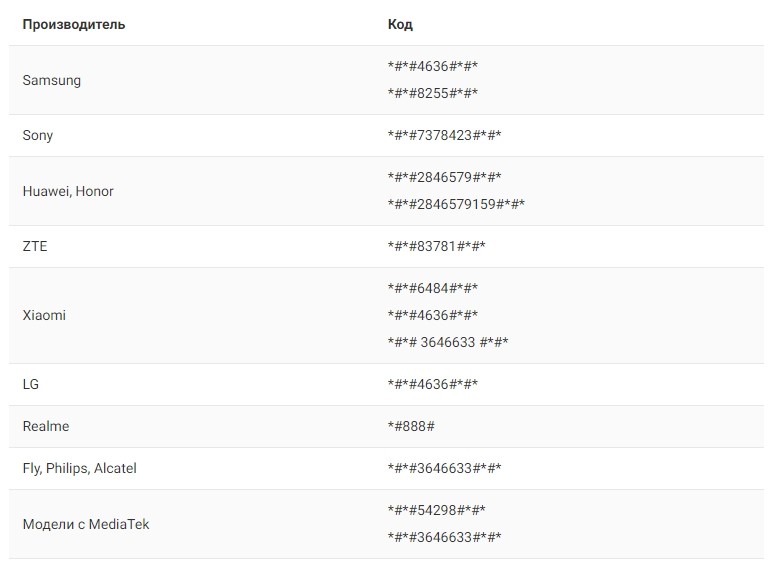
Универсальные сервис-коды
Наряду с USSD-запросами, работающими исключительно в связке с определенными устройствами, есть универсальные коды:
- *#15963#*;
- *#*#364663#*#*;
- *#*#3646633#*#*.
Работоспособность этих сервис-кодов проверена на смартфонах разных марок, включая те, которые были рассмотрены в предыдущем пункте. Поэтому с высокой долей вероятности вы сможете получить доступ к Engineering Menu без серьезных проблем. Если сложности все-таки возникнут, то не исключено, что на вашем устройстве попросту отсутствует инженерное меню. Также не забывайте уточнять актуальную информацию на сайте производителя.

Таблица наиболее частых запросов
Управление в Engineering Mode осуществляется при помощи тапов по экрану. Вместе с тем вы можете быстрее получить доступ к нужному разделу, обработав специальный запрос.
| Раздел | Запрос |
| Проверка GPS-датчика | *#*#1472365#*#* |
| Информация о Bluetooth | *#*#232331#*#* |
| Сведения об ОЗУ | *#*#3264#*#* |
| Тест экрана | *#*#0*#*#* |
| Тест датчика приближения | *#*#0588#*#* |
| Тест звука | *#*#0673#*#* |
Конечно, это далеко не все коды быстрого вызова нужного раздела меню. Кроме них существует еще несколько десятков запросов, которые следует уточнять на сайте производителя смартфона.

Приложения
Получить доступ к Engineering Mode можно как с помощью сервисных кодов, о которых мы рассказали ранее, так и при помощи специальных приложений. Ниже рассмотрим лучше программы, представленные в магазине Google Play Маркет.
Hidden Settings
Приложение, чье название можно перевести, как «Скрытые настройки». Разумеется, Hidden Settings позволяет зайти в инженерное меню. Причем опция работает даже в том случае, если по умолчанию на вашем смартфоне Engineering Menu не представлено.
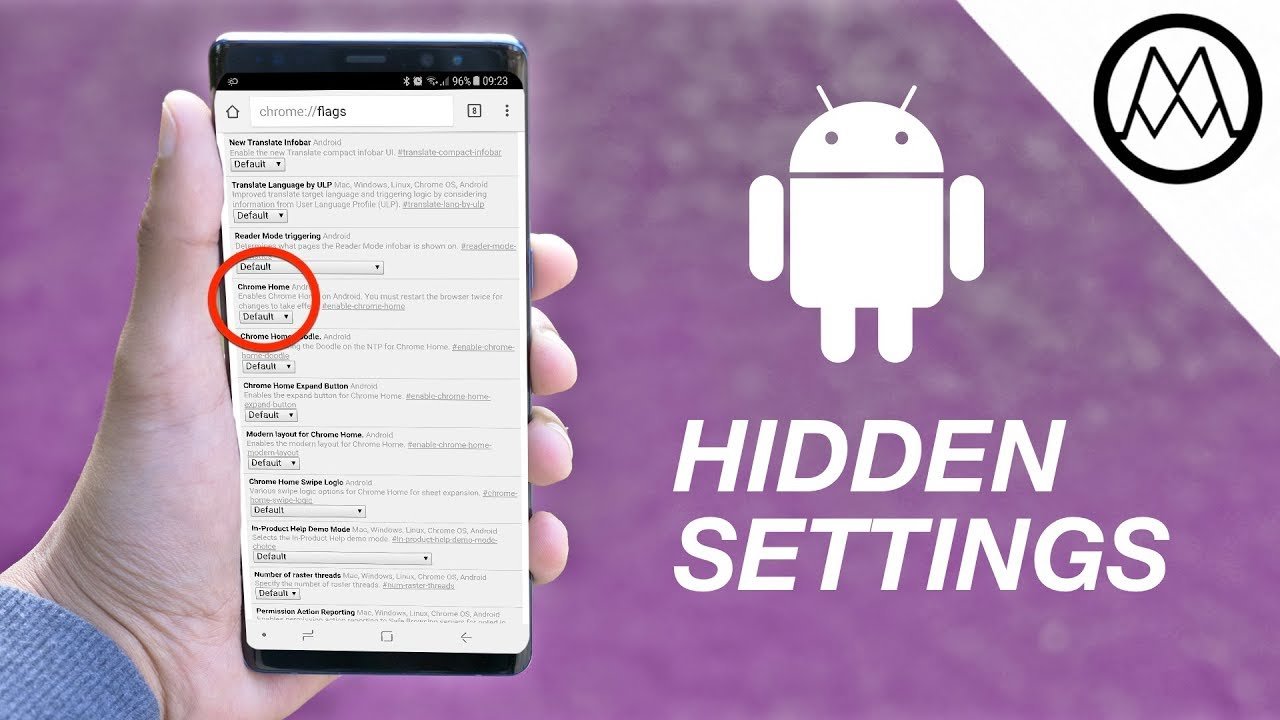
Engineer Mode MTK
Еще одна программа, позволяющая попасть в скрытое меню. Однако работает данное приложение только на устройствах, которые базируются на процессорах компании MediaTek (номерная серия чипсетов, Helio и Dimensity). На процессорах Qualcomm, Samsung, Huawei и Unisoc программа не запустится.
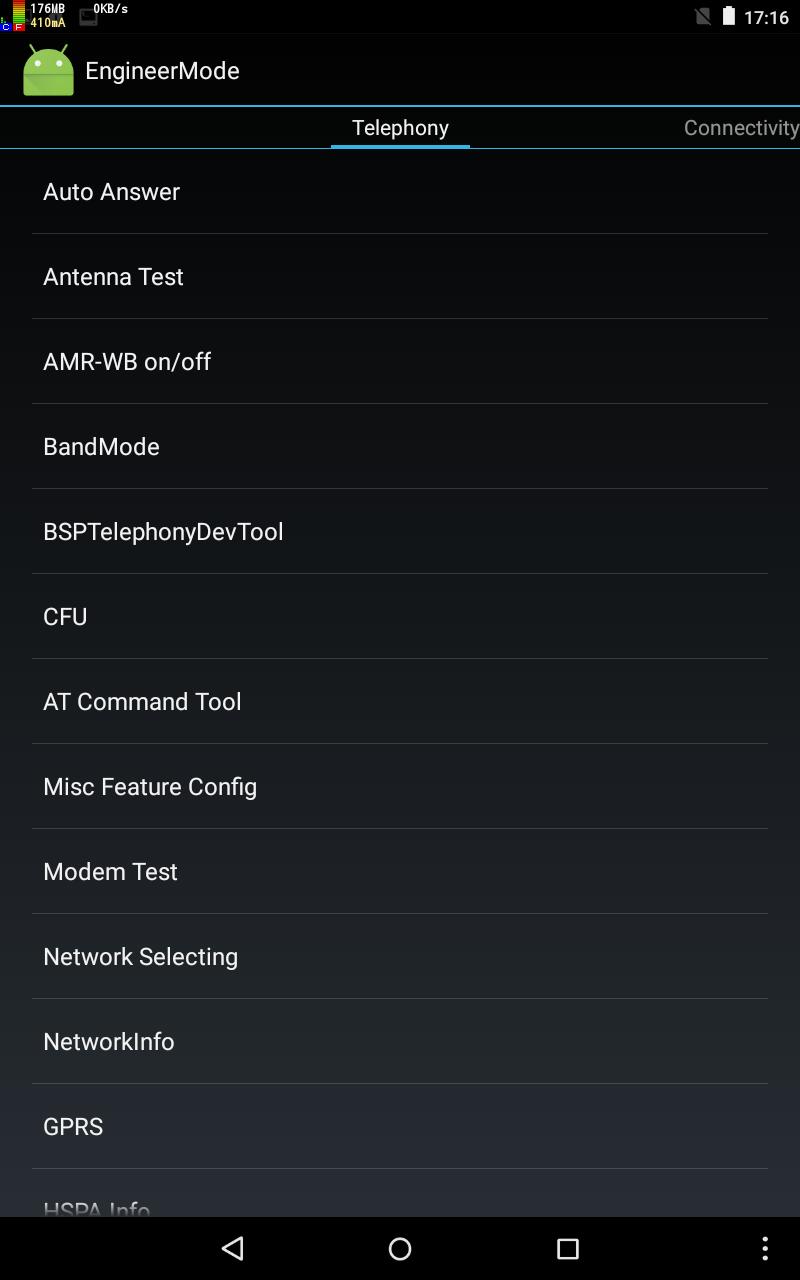
Shortcut Master
Хорошее приложение, позволяющее быстро зайти в секретное меню и выйти из него. Но работает оно немного иначе в сравнении с другими рассмотренными программами. Shortcut Master – это подборка сервисных кодов для доступа к инженерному разделу, а не отдельное меню, существующее обособленно от системных средств. Поэтому на смартфонах, где Engineering Menu не работает, Shortcut Master будет не в силах решить проблему.

Что делать, если инженерное меню не открывается?
Проблемы с запуском Engineering Mode бывают трех типов. Во-первых, пользователь мог просто ошибиться при вводе USSD-запроса. В такой ситуации рекомендуется повторить выполнение операции или воспользоваться одним из приложений, рассмотренных в материале.
Второй тип проблем – невозможность запуска из-за отсутствия инженерного меню как такового. Устранить неполадки можно лишь установкой стороннего софта вроде Hidden Settings.
Наконец, проблема бывает вызвана системным сбоем. Тогда для ее решения рекомендуется перезагрузить смартфон и выполнить проверку на вирусы. Если это не поможет, то единственным выходом из сложившейся ситуации станет сброс устройства до заводских настроек.
Смартфоны имеют массу дополнительных функций, которые по умолчанию скрыты от рядового пользователя. Владельцам мобильных устройств достаточно одного лишь приложения «Настройки», где доступны для изменения все необходимые параметры. Но есть и еще один похожий раздел, изначально спрятанный от посторонних глаз. Это инженерное меню, позволяющее протестировать аппаратные компоненты смартфона, а также отрегулировать скрытые параметры, что поможет вам как для решения проблем, связанных с работой устройства, так и для настройки гаджета под себя.
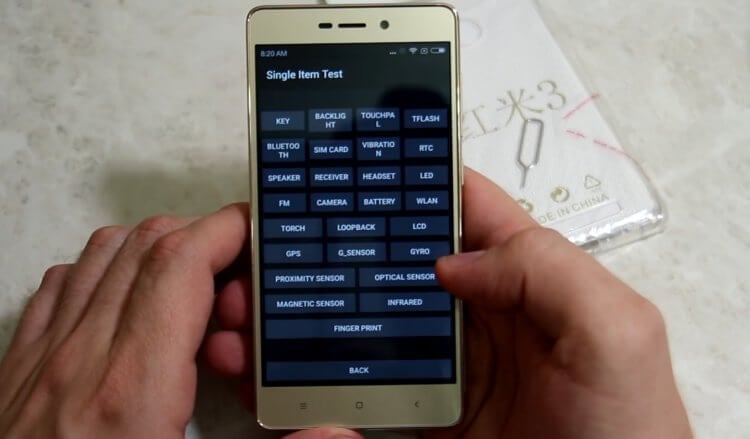
Внешний вид инженерного меню может отличаться
Содержание
- 1 Что можно сделать через инженерное меню
- 2 Как зайти в инженерное меню
- 3 Приложения для входа в инженерное меню
- 4 Режим разработчика — что это
Что можно сделать через инженерное меню
Инженерное меню предназначено для тестирования и оптимизации работы самых разных датчиков мобильного устройства. Внешний вид этого интерфейса, а также его функциональность и набор пунктов напрямую зависит от модели и производителя смартфона. Меню бывает разным и утверждать, что те опции, о которых далее пойдет речь, доступны на вашем устройстве, нельзя. Но вы наверняка найдете немало сходств, если решите открыть Engineering Mode.
⚡ Подпишись на Androidinsider в Дзене, где мы публикуем эксклюзивные материалы
Как правило, меню представлено на английском языке и состоит из нескольких десятков пунктов. Чаще всего здесь можно встретить:
- Software Version. Пункт, где представлена информация о программном обеспечении вашего смартфона.
- SIM Test. Раздел для тестирования работоспособности SIM-карт.
- LED. Анализ работы вспышки.
- Color. Отображение на экране нескольких цветов для его проверки на предмет наличия битых пикселей и цветопередачи.
- Speaker Test. Проверка разговорного и мультимедийного динамика.
- Mic Test. Тестирование микрофона на его чувствительность и исправность.
- Gyroscope. Калибровка и настройка гироскопа для правильной работы автоповорота экрана и других функций.
- Light Sensor. Проверка датчика освещения.
- Finger Sensor Test. Тест работы сканера отпечатков пальцев.
- Battery capacity. Проверка характеристик и текущего состояния батареи вашего смартфона.
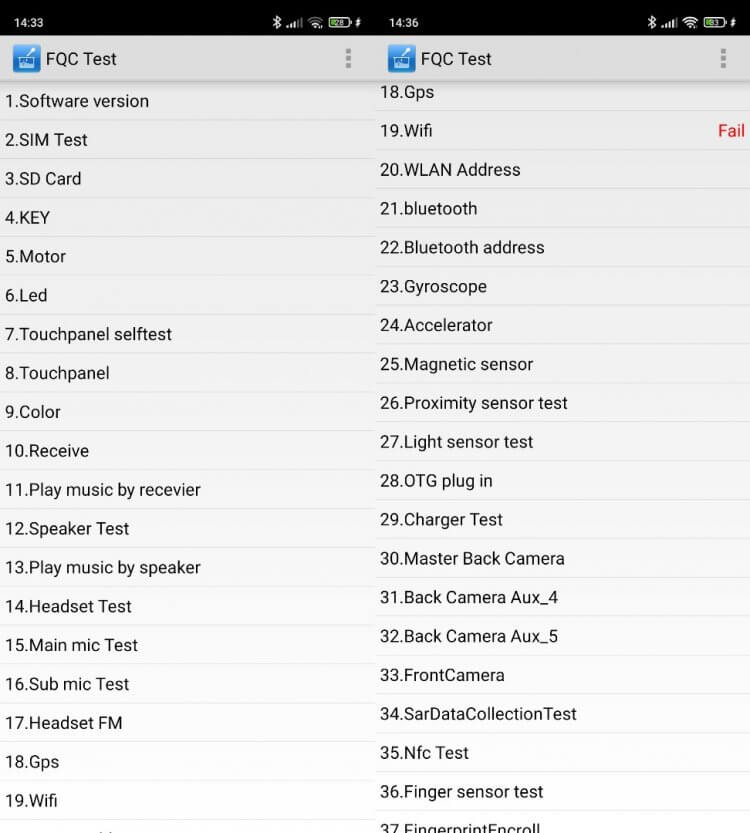
Так выглядит инженерное меню на Xiaomi
Это лишь основные пункты, которые присутствуют в инженерном меню и встречаются практически в каждой версии программного обеспечения. А теперь несколько слов о том, что конкретно помогает изменить или настроить Engineering Mode.
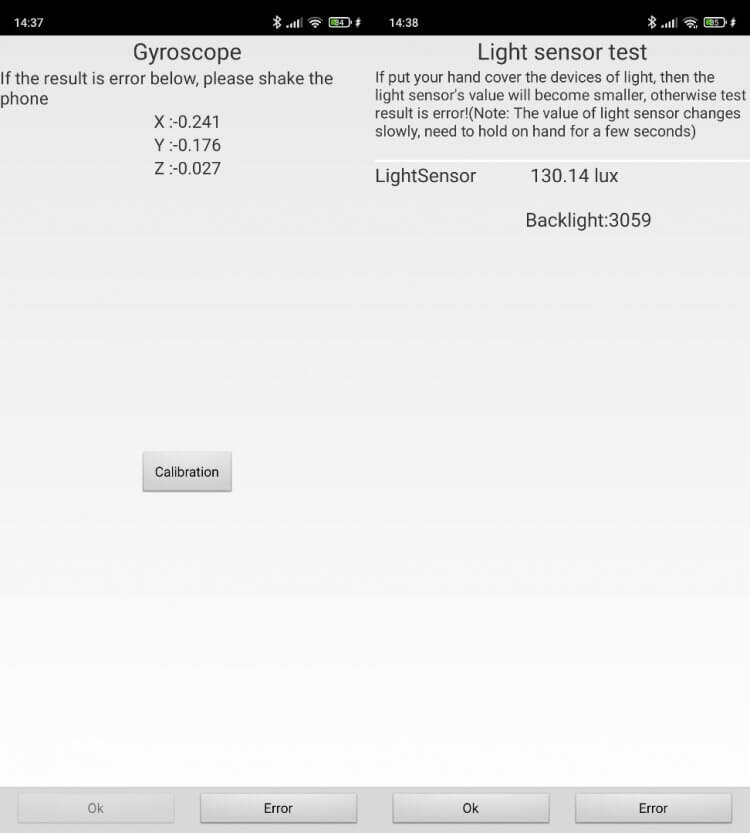
Проверка гироскопа и датчика освещения на Xiaomi
Во-первых, вы можете получить подробную информацию об устройстве и узнать IMEI. Для этого вам нужно перейти в раздел «Software Version». Во-вторых, вам доступны тесты самых различных датчиков смартфона. Подобным образом можно, например, проверить работоспособность тачскрина, открыв вкладку «Touchpanel».
❗ Поделись своим мнением или задай вопрос в нашем телеграм-чате
В некоторых версиях инженерного меню можно даже увеличить громкость динамика или микрофона, если параметров, представленных в приложении настроек, вам оказалось недостаточно. Но помните, что такая возможность есть далеко не в каждом Engineering Mode.
Как зайти в инженерное меню
Чтобы войти в инженерное меню телефона, не обязательно устанавливать дополнительный софт. Запустите номеронабиратель и введите команду, соответствующую производителю вашего мобильного устройства:
- Xiaomi: *#*#6484#*#*;
- Samsung: *#*#4636#*#* или *#*#8255#*#*;
- realme: *#*#800#*#*;
- HUAWEI: *#*#2846579#*#*;
- HONOR: *#*#2586579#*#*;
- универсальные коды: *#*#54298#*#* или *#*#3646633#*#*.
После ввода необходимого кода вы сразу же попадете в инженерное меню, а далее сможете перемещаться по его пунктам при помощи сенсорной панели смартфона.
🔥 Загляни в телеграм-канал Сундук Али-Бабы, где мы собрали лучшие товары с АлиЭкспресс
Приложения для входа в инженерное меню
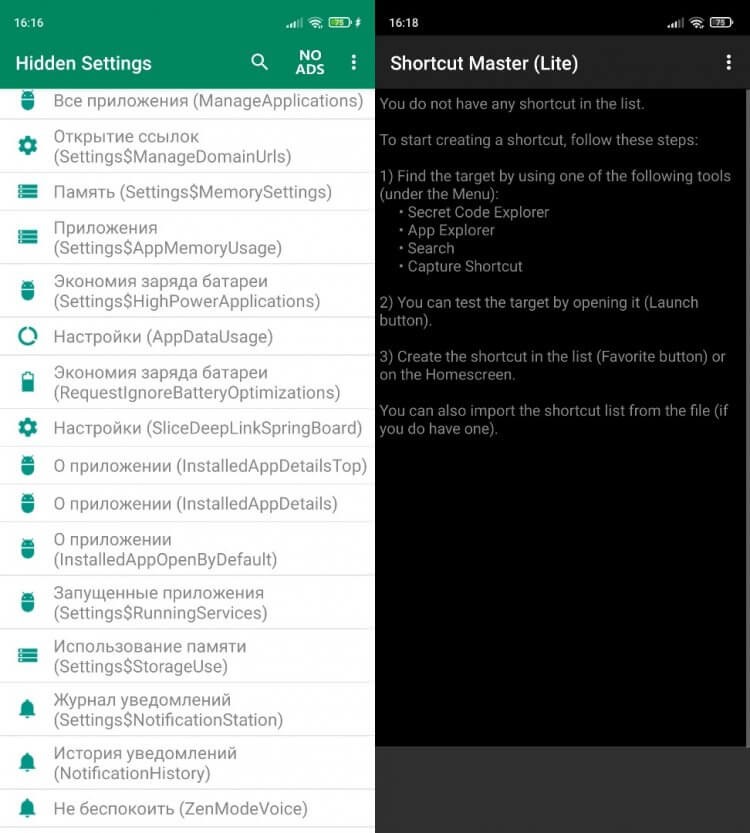
В инженерное меню можно войти при помощи специальных программ
Если вы не смогли войти в инженерное меню, и ни одна из рекомендованных команд не сработала, вы можете попробовать осуществить запуск при помощи специальных приложений. Они доступны в огромном количестве в магазине Google Play. И среди наиболее популярных программ с инженерным меню стоит выделить следующие:
- Инженерное меню MTK.
- MTK Engineering Mode.
- Скрытые настройки.
- Shortcut Master.
Внешний вид, а также набор функций каждого отдельно взятого приложения может отличаться. Кроме того, первые 2 программы предназначены исключительно для устройств на процессорах MediaTek. Если ваш смартфон базируется на чипсете другого производителя, то воспользуйтесь альтернативным приложением или кодом для доступа в инженерное меню через номеронабиратель.
Режим разработчика — что это
Инженерное меню нередко путают с режимом разработчика, который тоже предоставляет пользователю вспомогательные настройки. Но, если в первом случае мы говорим о тесте аппаратных компонентов смартфона, то во втором — именно о дополнительных параметрах, позволяющих оптимизировать работу устройства.
⚡ Подпишись на Androidinsider в Пульс Mail.ru, чтобы получать новости из мира Андроид первым
По умолчанию настройки разработчика скрыты. Чтобы сделать их доступными, необходимо перейти в раздел настроек «О телефоне» и несколько раз кликнуть по пункту с версией прошивки, пока на экране не появится надпись «Вы стали разработчиком».

После активации вам станет доступно дополнительное меню
Разобравшись с тем, как включить режим разработчика, откройте «Расширенные настройки», а затем — «Для разработчиков». Здесь вы можете, в частности, изменить настройки анимации, поменять кодек наушников или, например, включить отладку по USB. Изменения некоторых параметров могут привести к неполадкам во время работы смартфона, поэтому будьте максимально внимательны.
Содержание
- Для чего и что можно сделать с помощью секретных кодов?
- Какие секретные системные коды Android?
- Что могут секретные коды андроид делать на смартфоне
- Инфокоды
- Информационные коды
- Резервные коды
- Коды для тестирования
- Конфигурационные коды
- Коды отдельных производителей
- Другие команды
- Список секретных кодов для Андроид
- Особенности «тайных» шифров
- Как воспользоваться кодом
- Функции сервисных кодов
- Другие коды
- Комбинации для любого гаджета на ОС Android
- Секретные коды по брендам
- Samsung
- Huawei
- Motorola
- Sony
- Резервные коды
- Motorola
- Samsung
- Что такое секретные коды и зачем они нужны
- Коды разработчика
- Основные общие коды андроид устройств
- Как правильно вводить сервисный код
- HTC
- Комбинации для любого гаджета на ОС Android
- Команды для проверки и тестов
- Sony
- Опасные комбинации
- Секретные сервисные коды Android -устройств — большая подборка
- Список и назначение популярных и полезных кодов
- Комбинации для любого гаджета на ОС Android
- Коды производителя
- Комбинации для проверки устройства и программ
- Индивидуальные коды для некоторых моделей телефонов
- Cервисные коды для Xiaomi
- Коды, применение которых может быть опасно
Для чего и что можно сделать с помощью секретных кодов?
Количество комбинаций секретных кодов Android довольно большое количество и работать или не работать в зависимости от производителя, но все же их можно разделить на несколько категорий:
- Информационные — данные инженерные коды служат, для того чтобы узнать IMEI, MAC адрес беспроводных устройств, версии прошивки и тому подобное
- Коды Тестирования — различные тесты работы дисплея, вибро, звук, gps и другие
- Функциональные — данные коды призваны, для того чтобы изменять работу устройства, усилить звук, внести IMEI, калибровка сенсоров, сброс настроек и многое другое.
Если «Информационные» и «Коды Тестирования» являются полностью безопасными для Android, так как не влияют на работу, то пользоваться «Функциональными» можно как и улучшить работу, так и нанести вред, поэтому нужно быть предельно аккуратным и запоминать или записывать изначальные данные.
Часть «секретных» кодов – это системные команды Андроид, которые в большинстве случаев начинаются со звездочки или решетки. Для их выполнения не нужно наличие подключения к сети, они работают напрямую с установленной ОС смартфона. Перечисленные коды регулярно обновляются, в основном они внедряются с приходом новых версий телефона. Ещё часть производителей встраивают собственные уникальные коды в добавок к стандартным.

Важно! Некоторые операторы забирают часть кодов, вместо получения доступа к устройству, они будут выполнять запросы. Если один или несколько команд не работают, не нужно останавливаться, стоит найти другие полезные варианты ключей.
Процесс ввода команды крайне прост, достаточно открыть приложение «звонилку», обычно называется телефон и открыть клавиатуру. В активное поле нужно ввести один из кодов.
Внимание! Все коды нужно использовать с осторожностью. Часть из них запускают необратимые процессы на смартфоне, в частности – форматируют его память, делая данные недоступными для использования. После введения части кодов могут появляться сообщения на сложном техническом жаргоне. Если есть сомнения или до конца не понятен их смысл, лучше отказаться от использования или уточнить информацию в интернете.
Что могут секретные коды андроид делать на смартфоне

Большая часть из указанных кодов считаются общими для многих версий андроид и мобильных приспособлений.
Каждый код вводят посредством клавиатуры, где будет набираться телефонный номер. Скрытые опции также в большинстве случаев будут зависеть от разработчика. Кроме того, отсутствует какая-либо гарантия, что они станут функционировать на каждой модели мобильного устройства.
Возможно испробовать их воздействие на приспособлениях Samsung, Lenovo, HTC, Motorola, Sony и др.
Данные коды будут сгенерированы производителями Андроида, которые стремятся исправить различные сложности, с которыми может столкнуться пользователь. Исходя из этого, такие коды помогут потребителю осуществлять контроль за приспособлением посредством сочетания символов и цифр.
Скрытые коды дадут возможность лучше узнать собственный смартфон либо планшет, внести некоторые изменения.
Возможно получить данные о приспособлении и совершить различные операции. Вот некоторые коды андроид:
- Откатить настройки к первоначальному виду.
- Убрать всю информацию.
- Переустановить прошивку смартфона.
- Тестировать монитор.
- Проверить код.
- Проверить состояние аккумулятора и другие вещи.
Инфокоды
Команды позволяют посмотреть информацию о системе или оборудовании.
| Код | Действие |
| *#06# | Отобразить IMEI телефона |
| *#0*# | Информационное меню (не всегда применимо) |
| *#*#4636#*#* | Меню информации |
| *#*#34971539#*#* | Сведения о камере |
| *#*#1111#*#* | Версия ПО FTA |
| *#*#1234#*#* | Версия ПО PDA |
| *#12580*369# | Данные о программном и аппаратном обеспечении |
| *#7465625# | Состояние блокировки устройства |
| *#*#232338#*#* | Mac-адрес |
| *#*#2663#*#* | Модель сенсорного экрана |
| *#*#3264#*#* | Сведения об ОЗУ |
| *#*#232337#*# | Название Bluetooth |
| *#*#2222#*#* | Аппаратная версия |
| *#*#44336#*#* | Информация о версии и обновлении ПО |
Информационные коды
*#06# — код с помощью которого можно узнать IMEI устройства*#*#232338#*#* — узнать MAC адрес WI-FI модуля*#*#232337#*#* — адрес BlueTooth*#*#3264#*#* — узнать версию RAM памяти*#*#1234#*#* ,
*#12580*369# ,
*#*#1111#*#* ,
*#*#2222#*#* ,
*#*#4986*#2650468*#* , *#*#44336#*#* — информация о программной части устройства*#*#8255#*#* — информация и тестирование Google Talk*#*#2663#*#* — версия сенсора дисплея*#34971539# — информация о установленных камерах
Резервные коды
Их список включает несколько элементов, но универсальный всего один:
| Код | Действие |
| *#*#273282*255*663282*#*#* | Резервное копирование всех носителей |
Коды для тестирования
Они открывают доступ к инструментам разработчиков для тестирования устройства.
| Код | Действие |
| *#*#197328640#*#* | Тестовый режим |
| *#*#232339#*#* | Тестирование Wi-Fi |
| *#*#0842#*#* | Тест яркости и вибрации |
| *#*#2664#*#* | Проверка сенсорного экрана |
| *#*#232331#*#* | Испытание Bluetooth |
| *#*#7262626#*#* | Полевое испытание |
| *#*#1472365#*#* | Быстрый тест GPS |
| *#*#1575#*#* | Полная проверка GPS |
| *#*#0283#*#* | Пакетная петлевая проверка |
| *#*#0*#*#* | Испытание LCD-дисплея |
| *#*#0289#*#* | Аудио тест |
| *#*#0588#*#* | Проверка датчика приближения |
| *#9900# | Режим сброса системы |
| ##778 и кнопка вызова | Меню EPST |
Конфигурационные коды
Открывают доступ к некоторым скрытым настройкам.
| Код | Действие |
| *#9090# | Параметры диагностики |
| *#301279# | Настройки HSDPA/HSUPA |
| *#872564# | Настройки журнала USB |
Коды отдельных производителей
Отличились внедрение уникальных команд компании Motorola (только первый) и HTC.
| Код | Действие |
| ##7764726 | Скрытое меню Motorola Droid |
| *#*#3424#*#* | Тестовое приложение HTC |
| ##786# | (Осторожно!) Меню сброса телефона |
| ##3282# | Меню EPST |
| ##3424# | Режим диагностики |
| ##33284# | Полевое испытание |
| ##8626337# | Стартовый Вокодер |
| *#*#4636#*#* | Меню HTC-инфо |
Другие команды
Сюда входят коды, которые не вошли в предыдущие списки по каким-либо причинам.
| Код | Действие |
| *#7780# | (Осторожно!) Возврат заводских настроек |
| *2767*3855# | (Осторожно!) Полный возврат заводских параметров |
| *#*#7594#*#* | Выключение телефона |
| *#*#8351#*#* | Активировать режим журнала звонилки |
| #*#8350#*#* | Выключить режим журнала звонилки |
Список секретных кодов для Андроид
Преимущественно перечисленные коды являются универсальными, они должны выдавать ожидаемый результат на всех Android-устройствах, вне зависимости от производителя. Ограничения от оператора на отдельные коды – скорее исключение, чем правило.
Особенности «тайных» шифров

У большого количества потребителей, которые столкнулись с надобностью использовать подобные команды, возникает вопрос о причине секретности. Прежде всего, подобное наименование сочетания символов и цифр обусловлено тем, что большая часть собственников приспособлений на Андроид не требуются. В руководстве упоминаний о таких командах нет. Для применения какого-либо из них понадобится ввести в номеронабирателе приложения «Телефон» (трубка зеленого либо синего цвета на основном дисплее). У смартфонов без модуля 3G подобная опция по умолчанию отсутствует. Чтобы запустить код, потребителю необходимо скачать спецприложение, отыскав его в Play Market по запросу «Dialer».
Как воспользоваться кодом
Чтобы применить сервисные коды для андроид, необходимо ввести нужные символы с клавиатуры набора номера. Если вы работаете на планшете, придется скачать программу-”звонилку” через магазин приложений.
Функции сервисных кодов
Сервисные (инженерные) коды для андроид смартфонов нужно использовать для:
- Сброса всех настроек телефона
- Очистки данных с устройства
- Переустановки прошивки гаджета
- Проверки экрана
- Тестирования кода продукта
- Тестирование батареи устройства
Другие коды
КОДФУНКЦИЯ
| *#*#7594#*#* | Выключить телефон |
| *#*#8351#*#* | Активировать режим журнала звонилки |
| #*#8350#*#* | Отключить режим регистрации номера |
Комбинации для любого гаджета на ОС Android

Информационные последовательности даю возможность получить свдеения о различных параметрах приспособления, его отдельных составляющих:
- *#06# – о номере IMEI-идентификаторе;
- *#*#4636#*#* – об аккумуляторе и сети Wi-Fi;
- *#*#44336#*#* – о прошивке;
- *#*#232338#*#* – об адресе беспроводной сети;
- *#34971539# – о камерах приспособелния;
- *#*#1234#*#* (зачастую будет срабатывать *#2222#) – о прошивке.
Во время ввода *#*#1111#*#* возможно получить на монитор информаицию о версии ПО. Введение *#*#2222#*#* покажет сведения о платеже телфона либо планшета. Данные о версии сенсора показывает *#*#2663#*#*, об операвтивной памяти – *#*#3264#*#*, а информацию о Bluetooth-адресе –*#*#232337#*#*.
Секретные коды по брендам
Помимо универсальных кодов для любого устройства Android, существует ряд специальных кодов от разных производителей мобильных устройств и смартфонов. Здесь мы представляем основные различия каждого бренда.
Samsung
Южнокорейский бренд Samsung является одним из крупнейших производителей на планете и предлагает своим пользователям оригинальный список секретных комбинаций:
# 0808 # → Доступ к сервисам USB
# 9090 # → Активация сервисного режима
# 0228 # → Проверка состояние батареи
# 34971539 # → Проверка функций прошивки камеры
# 1234 # → Проверка версии программного обеспечения на телефоне
# 7284 # → Проверка меню FactoryKeystring
# 12580 * 369 # → Доступ к информации об аппаратном и программном обеспечении
# 0011 # → Доступ к сервисному меню
Huawei
Китайский бренд Huawei ненамного отстает от своего конкурента Samsung, и также имеет несколько полезных комбинаций:
## 258741 → Жесткий сброс
## 147852 → Тестовый режим
# 8746846549 → Настройка NАМ
# 8746846549 → RUIM карта (личная информация о пользователе)
## 5674165485 → Тест оборудования
## 1857448368 → Версия для смартфона
Motorola
Вот один наиболее актуальный секретный код смартфонов марки Motorola:
## 7764726 → Доступ к скрытому меню Android
Sony
Японский производитель Sony также имеет набор секретных кодов, доступных для пользователей:
# * # 7378423 # * # * → Информация об операционной системе телефона и операторе
# * # 4636 # * # * → Информация об аккумуляторе
2767 * 3855 # → Сброс до заводских настроек
# * # 273283 * 255 * 663282 * # * # * → Быстрое резервное копирование мультимедийных файлов
# * # 0673 # * # * ou * # * # 0289 # * # * → Аудио тест
# * # 232337 # * # * → Поиск устройств с Bluetooth поблизости
Резервные коды
КОДФУНКЦИЯ
| *#*#273282*255*663282*#*#* | Резервное копирование всех носителей |
Motorola
КОДФУНКЦИЯ
| ##7764726 | Скрытое меню Motorola Droid |
Samsung

Для Samsung все коды аналогичны общим, за исключением:
- ##778 (+кнопка вызова) Выводит на экран EPST-меню
Что такое секретные коды и зачем они нужны
Логично, что секретные коды не предназначены для большинства обычных пользователей. Как правило, их используют инженеры и разработчики, а также некоторые продвинутые юзеры. Посредством кодовых комбинаций можно тщательно протестировать работоспособность смартфона либо активировать секретные опции.
Важно, что некоторые коды приводят к полному сбросу всех настроек или прочим нежелательным событиям. Чтобы избежать негативных последствий, производители скрывают информацию о кодах, поэтому вы не сможете найти их в обычной инструкции к своему устройству.
Коды разработчика
КОДФУНКЦИЯ
| *#9900# | Режим системного дампа |
| ## 778 (+ зеленая кнопка / кнопка вызова) | EPST меню |
Основные общие коды андроид устройств
Коды общие для различных андроидов, но в то же время они могут быть неактивны на некоторых моделях смартфонов.
*#*#4636#*#* Отображает информацию о телефоне, батарее и статистике использования
*#*#7780#*#* Делает сброс настроек. Удаляет лишь приложения
*2767*3855# Полный сброс настроек, прошивка устройства полностью переустанавливается
*#*#34971539#*#* Показывает полную информацию о камере
*#*#273283*255*663282*#*#* Быстрый бекап ваших медиафайлов
*#*#197328640#*#* Включает режим тестирования сервисной активности
*#*#232339#*#* или *#*#526#*#* Тестирование беспроводной сети
*#*#232338#*#* Отображает Wi-Fi Mac-адрес
*#*#1472365#*#* Быстрый тест GPS
*#*#1575#*#*Различные GPS-тесты
*#*#0283#*#* Тест Loopback
*#*#0*#*#* Тест LCD-дисплея
*#*#0673#*#* или *#*#0289#*#* Аудио-тест
*#*#0842#*#* Тестирование вибрации и подсветки
*#*#2663#*#* Отображает версию тач-скрина
*#*#2664#*#* Тест тач-скрина
*#*#0588#*#* Тестирование датчика приближения
*#*#3264#*#* Версия RAM
*#*#232331#*#* Bluetooth-тест
*#*#7262626#*#* Тестирование GSM-сигнала
*#*#232337#*#* Отображает Bluetooth-адрес
*#*#8255#*#* Проверка сервиса Google Talk
*#*#1234#*#*Информация о прошивке устройства
*#*#1111#*#* Версия FTA-софта
*#*#2222#*#* Версия FTA-железа
*#*#44336#*#* Отображает время сборки
*#06# Узнать IMEI
*#*#8351#*#* Включить режим регистрации голосового набора
*#*#8350#*#* Отключить режим регистрации голосового набора
Как правильно вводить сервисный код
Все сервисные коды необходимо вводить в обычном набирателе номера, который есть на любом телефоне. Если вы хотите набрать кодовую комбинацию на планшете с Android, вам придется предварительно скачать из Google Play Market любое приложение для осуществления звонков (введите в поле поиска «звонилка» или «dialer»).
После ввода шифра телефон автоматически выведет на экран нужную информацию, так что никаких дополнительных действий от вас не потребуется.
HTC
КОДФУНКЦИЯ
| *#*#3424#*#* | Тестовая программа HTC |
| ##786# | (Внимание!) Меню сброса телефона |
| ##3282# | EPST меню |
| ##3424# | Диагностический режим |
| ##33284# | Полевые испытания |
| ##8626337# | Запустить VOCODER |
| *#*#4636#*#* | Информационное меню HTC |
Комбинации для любого гаджета на ОС Android

Информационные последовательности даю возможность получить свдеения о различных параметрах приспособления, его отдельных составляющих:
- *#06# – о номере IMEI-идентификаторе;
- *#*#4636#*#* – об аккумуляторе и сети Wi-Fi;
- *#*#44336#*#* – о прошивке;
- *#*#232338#*#* – об адресе беспроводной сети;
- *#34971539# – о камерах приспособелния;
- *#*#1234#*#* (зачастую будет срабатывать *#2222#) – о прошивке.
Во время ввода *#*#1111#*#* возможно получить на монитор информаицию о версии ПО. Введение *#*#2222#*#* покажет сведения о платеже телфона либо планшета. Данные о версии сенсора показывает *#*#2663#*#*, об операвтивной памяти – *#*#3264#*#*, а информацию о Bluetooth-адресе –*#*#232337#*#*.
Команды для проверки и тестов

Чтобы протестировать приспособление, есть определенная группа:
- проверить службу Google Talk возможно посредством комбинации *#*#8255#*#*;
- чтобы проверить функционирование монитора – *#*#0*#*#*;
- чтобы протестировать разные детали – *#0*#;
- чтобы протестировать аудио – сразу 2: *#*#0673#*#* и *#*#0289#*#*.
Проверка работы освещения и вибрации возможно порседтвом введения комбинации *#*#0842#*#*. Беспроводная сеть тестируется посредством команды *#*#232339#*#* и вспомогательной *#*#526#*#*. Проверить GPS-датчик возможно, отправляя команды *#*#1472365#*#* (для обыкновенного теста) либо *#*#1575#*#*. Bluetooth проверяют с помощью *#*#232331#*#*. Некоторые полезные команды дают возможнось протестировать работоспособность монитора (*#*#2664#*#*), детекторы передвижения (*#*#0588#*#*) и GSM-модуль (*#*#7262626#*#*). Введение *#197328640# обеспечит переход к сервисному режиму.
Sony

Все общие коды идентичны и для Sony, плюс:
- **05***# Разблокировка PUK
Опасные комбинации
Известны определенные вариации, при вводе которых возможно вносить опасные изменения в систему без опции возврата в начальное положение. К ним относят, к примеру, *#*#7780#*#* и *2767*3855#. Первая комбинация обеспечит откат настроек и устранение установленного потребителем программного обеспечения, вторая полностью переустанавливает операционную систему. Комбинация *#*#7594#*#* даст возможность устранить меню отключения – во время нажатия на определенную клавишу в телефоне либо смартфоне произойдет автовыключение, без запросов пользователя. Выбирая комбинацию *#*#8351#*#*, включится регистрация набора голосом, а *#*#8350#*#* поможет отключить подобный режим. Комбинацию #*5376# используют в целях удаления СМС, а некоторые для Android вроде #*3876#, #*3851# и #*2562# осуществлят перезагрузку приспособления.
Секретные сервисные коды Android -устройств — большая подборка

Сервисные коды присутствуют в любом устройстве на Android. Изначально главная их цель — тестррование устройств перед продажей или во время производства. В сегодняшнем обзоре мы приведем больший список секретных сервисных кодов Android, как общих, так и для отдельных брендов.
С помощью секретных можно получить доступ к различным полезным функциям — тестирование устройства, сделать сброс до заводских настроек, узнать IMEI, получить доступ к определенынм настройкам и т.п.
Сервисные коды запускаются с помощью приложения набора номера («Телефон», «Звонилка», «диалер»), они набираются на цифровой клавиатуре звонилки и срабатывают без нажатия кнопки вызова. Если ваше устройство не имеет возможности звонков и на нем отсутствует приложение для звонков, у вас есть два варианта — Установить стороннюю «звонилку», либо воспользоваться приложением Secret Codes для android (подробнее внизу статьи).
Список и назначение популярных и полезных кодов

Существует огромное количество кодов, которые имеют разные функции. В таблице отобраны самые полезные и действенные из них, которые могут пригодиться обычному пользователю и облегчить его жизнь.
| Код | Действие |
| *#06# | Показывает IMEI гаджета |
| *#*#232338#*#* | Позволяет узнать МАС-адрес Wi-Fi |
| *#*#4636#*#* | Выводит на экран данные о смартфоне и аккумуляторе |
| *#*#44336#*#* | Демонстрирует технические характеристики гаджета: PDA, CSC, время сборки |
| *#*#1234#*#* или *#12580*369# | Показывает информацию о прошивке телефона |
| *#*#1111#*#* | Выводит данные о FTA софтверной версии |
| *#*#2222#*#* | Дает информацию о FTA хардверной версии |
| *#*#2663#*#* | Показывает версию сенсорного экрана |
| *#*#3264#*#* | Дает возможность узнать версию памяти RAM |
| *#*#7594#*#* | Позволяет отключить телефон одним нажатием кнопки блокировки без меню |
| *#*#7780#*#* | Быстрый сброс к заводским настройкам, который удаляет все приложения и устраняет многие проблемы |
| *2767*3855# | Полный сброс настроек, переустановка операционной системы и избавление от вирусов |
| *#197328640# | Переводит телефон в сервисный режим |
| *#*#8351#*#* | Активирует режим записи голосового набора |
| *#*#8350#*#* | Отключает функцию регистрации голосового набора |
| #*5376# | Убирает полностью все СМС |
| #*2562#, #*3851#, #*3876# | Перезагружает гаджет |
| *#*#273283*255*663282*#*#* | Создает резервную копию всех файлов медиа за короткое время |
| *#*#8255#*#* | Тестирует работу Google Talk |
| *#*#0283#*#* | Проверяет Loopback |
| *#*#0*#*#* | Оценивает работу дисплея |
| *#0*# | Позволяет проверить разные компоненты гаджета: камеру, экран, динамики, вибрацию, микрофон |
| *#*#0673#*#* или *#*#0289#*#* | Проводит тест аудио-свойств смартфона |
| *#*#0842#*#* | Оценка подсветки и вибрации |
| *#*#232339#*#* или *#*#526#*#* | Тестирует возможности беспроводной сети |
| *#*#1472365#*#* | Поверхностный контроль GPS |
| *#*#1575#*#* | Тщательный контроль GPS |
| *#*#232331#*#* | Диагностирует Bluetooth |
| *#*#232337#*#* | Показывает Bluetooth-адрес |
| *#*#2664#*#* | Проба сенсорного дисплея |
| *#*#0588#*#* | Оценивает работу датчика движения |
| *#*#7262626#*#* | Тестирует качество сигнала GSM |
| #31# | Скрывает номер при звонке другому абоненту, нужно ввести перед нужным номером |
Стоит заметить, что не все телефоны реагируют одинаково на вышеперечисленные коды. Некоторые модели послушно выполняют команду, а некоторые полностью игнорируют введенную комбинацию. Узнать подходящие коды можно только методом проб и ошибок.
Комбинации для любого гаджета на ОС Android

Информационные последовательности даю возможность получить свдеения о различных параметрах приспособления, его отдельных составляющих:
- *#06# – о номере IMEI-идентификаторе;
- *#*#4636#*#* – об аккумуляторе и сети Wi-Fi;
- *#*#44336#*#* – о прошивке;
- *#*#232338#*#* – об адресе беспроводной сети;
- *#34971539# – о камерах приспособелния;
- *#*#1234#*#* (зачастую будет срабатывать *#2222#) – о прошивке.
Во время ввода *#*#1111#*#* возможно получить на монитор информаицию о версии ПО. Введение *#*#2222#*#* покажет сведения о платеже телфона либо планшета. Данные о версии сенсора показывает *#*#2663#*#*, об операвтивной памяти – *#*#3264#*#*, а информацию о Bluetooth-адресе –*#*#232337#*#*.
Коды производителя
Комбинации для проверки устройства и программ
Служебные коды также позволяют протестировать устройство:
- *#*#0*#*#* или *#*#2664#*#* – проверка работоспособности дисплея;
- *#*#0673#*#* и *#*#0289#*#* – проверка основного и разговорного динамика;
- *#*#0842#*#* – тест вибрации и подсветки;
- *#*#232339#*#* или *#*#526#*#* – проверка корректного соединения с сетью Wi-Fi;
- *#*#232331#*#* – проверка Bluetooth;
- *#*#0588#*#* – тест датчиков движения (акселерометр и гироскоп);
- *#*#7262626#*#* – проверка работоспособности модуля GSM (сотовой связи);
- *#197328640# – переход в меню разработчика.
После использования какой-либо комбинации на экране смартфона появится простое англоязычное меню, где вам будет предложено протестировать конкретную функцию.
Индивидуальные коды для некоторых моделей телефонов
Cервисные коды для Xiaomi
Войдите в настройки телефона, в самом низу списка нажмите на пункт «О телефоне». Найдите строчку «Версия ядра» и трижды нажмите на неё. Внизу экрана вы увидите надпись «Осталось нажать ещё 2 раза» — выполняем. Готово!
Коды Xiaomi. Откройте набор номера телефона и введите специальный код *#*#6484#*#*. После нажатия на кнопку вызова вы увидите на дисплее телефона необходимый список модулей для проверки. Если вход с данным кодом не помог, попробуйте несколько других кодов: нужно заменить цифры на 3646633 или на 4636.
Некоторые модели телефона имеют индивидуальные коды, которые подходят только для них.
Коды, применение которых может быть опасно
Выше упоминалось, что некоторые комбинации могут привести к непоправимым или неожиданным изменениям в операционной системе смартфона. Стоит отметить наиболее распространенные из них:
- *#*#7780#*#* – осуществление сброса всех пользовательских настроек, данных и приложений (иначе говоря, возврат к заводскому состоянию);
- *2767*3855# – полная переустановка (перепрошивка) системы;
- *#*#7594#*#* – позволяет немедленно выключать устройство при нажатии на кнопку питания;
- #*3876#, или #*3851#, или #*2562# – перезагрузка смартфона.
Ввод подобных кодов нужно осуществлять только в случае полной уверенности своих действий.
Источники
- https://ctroim-vce.ru/manualy/vse-sekretnye-kody-dlya-razblokirovki-skrytyh-funktsij-android.php
- https://androidp1.ru/inzhenernye-kody-android-sekretnye-kody-android/
- https://tarifam.ru/sekretnye-kody-dlya-android/
- https://ru.ccm.net/faq/5549-serretnie-kodi-dla-android
- https://AndroidInsider.ru/polezno-znat/sekretnyie-kodyi-android-devaysov-uznay-sekretyi-svoego-smartfona.html
- https://tv-st.ru/operacionka/kody-android.html
- https://samsung-galaxy.mobi/sekretnye-kody-android/
На чтение 10 мин. Просмотров 5.6k. Опубликовано 01.01.2021 Обновлено 01.01.2021
Новичок, купивший смартфон или планшет на базе операционной системы Android, как сообщает портал Andro-news ,через некоторое время испытывает потребность что-то в нём перенастроить или более точно отрегулировать. Зайти в инженерное меню Андроид просто: достаточно знать специальные команды.
Содержание
- Что даёт скрытое инженерное меню в Android
- Параметры, настраиваемые в инженерном меню
- Видео: возможности настройки смартфона через инженерное меню
- Команды для доступа к меню
- Главные коды для входа в инженерное меню
- Таблица: команды для доступа в инженерное меню различных производителей
- Команды, предусмотренные Google для ОС Android
- Таблица: заводские сервис-коды Android
- Наиболее востребованные сервисные коды инженерного меню
- Таблица: сервисные коды для изменения настроек телефона
- Как войти в инженерное меню
- Видео: как открыть инженерное меню на Android
- Что делать, если не получилось войти в меню
- Как сохранить настройки
Что даёт скрытое инженерное меню в Android
Скрытое инженерное меню в устройствах с Android позволяет управлять системными настройками смартфона или планшета, которые недоступны в штатном меню. Например, они позволяют повысить громкость динамика при звонках, принудительно выбрать диапазон частот используемой сети, включить формат фото или видео, которого нет в основных настройках фотокамеры и т. д.
Параметры, настраиваемые в инженерном меню
С помощью инженерного меню можно получить доступ к таким функциям, как:
- громкость динамика или звука в наушниках;
- улучшенное распознавание речи;
- чувствительность микрофона;
- качество передачи речи при совершении вызовов;
- принудительный режим выбора сотовой сети: «только GSM», «только WCDMA», «только LTE» (в штатных настройках некоторых режимов сети может не быть);
- привязка к одной базовой станции, частоте или номеру канала;
- выбор технологии и скорости сотовых данных;
- тестирование и «разгон» процессора;
- включение/отключение «спящего» режима;
- тестирование радиомодулей Wi-Fi, Bluetooth;
- автопереключение 2G/3G/4G в «спящем» режиме;
- тест-драйв фотокамеры;
- изменение формата фотоснимков (по умолчанию стоит JPEG или PNG);
- тонкая настройка яркости дисплея и её реакции на освещённость;
- блокировка/разблокировка настроек автоответа при входящем вызове;
- улучшение работы GPS;
- полный «сброс», включая заводское форматирование смартфона;
- тестирование и настройки датчиков движения;
- тестирование цветопередачи на дисплее;
- тестирование и настройка виброзвонка;
- резервное копирование файлов мультимедиа;
- определение уровня вредного излучения (SAR) на отдельно взятом устройстве;
- настройки и поведение FM-радио.
Видео: возможности настройки смартфона через инженерное меню
Команды для доступа к меню
Команды для доступа к инженерному меню различаются в зависимости от производителя. Также существуют общие команды для всех версий Android, позволяющие настроить отдельные функции устройства.
Главные коды для входа в инженерное меню
Вводимые команды различаются для разных марок устройств — выберите те, что подойдут. Не возбраняется проверить все — не соответствующие конкретному производителю команды просто-напросто не сработают.
Таблица: команды для доступа в инженерное меню различных производителей
| Фирма-производитель | Сервисный код |
| Samsung | *#*#4636#*#* *#*#8255#*#* |
| HTC | *#*#3424#*#* *#*#4636#*#* *#*#8255#*#* |
| Sony | *#*#7378423#*#* |
| Huawei | *#*#2846579#*#* *#*#2846579159#*#* |
| MTK | *#*#54298#*#* *#*#3646633#*#* |
| Fly, Philips, Alcatel | *#*#3646633#*#* |
| LG | *#*#4636#*#* |
| ZTE | *#*#83781#*#* |
| Устройства с процессором MediaTek | *#*#54298#*#* *#*#3646633#*#* |
| Универсальные коды | *#15963#* *#*#364663#*#* |
Команды, предусмотренные Google для ОС Android
Заводские сервис-коды Android, показывающие техническую информацию об устройстве, зачастую не имеют привязки к фирме-производителю. В основном они все «вшиты» в Android по умолчанию. Диапазон «нумерации» команд согласован компанией Google — на правах создателя операционной системы Android — с производителями планшетов и смартфонов.
Таблица: заводские сервис-коды Android
| Параметр, открываемый набором кода | Набираемый код |
| MAC-адрес Wi-Fi | *#*#232338#*#* |
| Информация об активной беспроводной сети WLAN | *#*#232339#*#* |
| Проверка GPS | *#*#1472365#*#*, *#*#1575#*#* |
| Версия Bluetooth | *#*#232331#*#* |
| MAC-адрес Bluetooth | *#*#232337#*# |
| Пакетные тесты Loopback | *#*#0283#*#* |
| Версия сенсорного экрана | *#*#2663#*#* (тест *#*#2664#*#*) |
| Проверка датчика движения | *#*#0588#*#* |
| Проверка экрана | *#*#0*#*#* |
| Проверка виброзвонка и подсветки | *#*#0842#*#* |
| Мелодия-тест | *#*#0673#*#* |
| Версия ОЗУ | *#*#3264#*#* |
Наиболее востребованные сервисные коды инженерного меню
Самые популярные коды, позволяющие менять настройки смартфона через инженерное меню, не зависят от марки телефона или версии Android.
Таблица: сервисные коды для изменения настроек телефона
| Вызываемый параметр или настройка | Сервисный код |
| Узнать серийный номер IMEI | *#06# |
| Настройки и сведения | *#*#4636#*#* |
| Версия ОС Android | *#2222# |
| Стирание всех SMS-сообщений | #*5376# |
| Статистика использования смартфона и аккумулятора | *#*#4636#*#* |
| Сброс настроек аккаунта Google и других системных утилит без удаления предустановленного ПО. При этом приложения, хранящиеся на карте памяти (SD), останутся без изменений. | *#*#7780#*#* |
| Сброс настроек и очистка файлов пользователя из внутренней памяти, переустановка прошивки смартфона. Запрос на подтверждение не выдаётся, но вы можете успеть вытащить аккумулятор — а затем восстановить файлы и настройки из резервной копии с помощью приложения на компьютере. | *2767*3855# |
| Информация о встроенной камере и её настройки. Обновление прошивки. | *#*#34971539#*#* |
| Смена режима действия кнопки «Отбой» («Вкл./Выкл.»). | **#*#7594#*#* |
| Показ экрана копирования файлов. Можно сделать резервную копию всех своих данных. | *#*#273283*255*663282*#*#* |
| Режим обслуживания — запуск всевозможных проверок (нажимаете на Menu), перенастройка смартфона в сервисном режиме. | *#*#197328640#*#* |
При использовании команд необходимо учитывать следующее:
- обновляя прошивку камеры через инженерное меню, вы можете узнать о версии этой прошивки и количестве её обновлений — а также сохранить это обновление в образ во внутренней памяти и на SD-карте. Перепрошивать камеру лишний раз не рекомендуется — в случае неудачи вы просто загубите её;
- при сбросе системы Android с удалением всех пользовательских данных Google на экране появится сообщение-запрос о необходимости подтверждения сброса.
Как войти в инженерное меню
Чтобы попасть в инженерное меню, выполните следующие шаги.
- Откройте приложение «Телефон» — оно является компонентом Android. В качестве тестируемого устройства используется брендированный смартфон «Билайн Смарт» (Huawei Ascend Y320).

- Выберите вкладку с экранной клавиатурой и введите нужную команду, соблюдая формат. Клавишу вызова нажимать необязательно. Экранные клавиши и набранные цифры пропадут — и вы попадёте в нужный раздел инженерного меню.

- Вы попадёте на экран сведений об устройстве. Здесь видны оригинальный серийный номер марки и модели смартфона, дата и время первой прошивки, модель встроенной фотокамеры, сведения о программной версии ядра и т. д.

Видео: как открыть инженерное меню на Android
Что делать, если не получилось войти в меню
Бывает, что ни одна из команд, предназнваченных для конкретной марки устройств, не подходит — этим производитель ограждает неопытных пользователей от не до конца продуманных действий. Некоторые производители после программной отладки смартфона полностью удаляют инженерное меню, и все вышеуказанные команды просто-напросто не работают. Например, так делает компания Samsung. Часть вводимых команд может навредить как программному обеспечению Android, так и самому устройству.
Нередко вместо общих сервисных команд срабатывают более конкретные. Если же, несмотря на все ваши попытки «достучаться» до инженерного меню, ни один из сервис-кодов не срабатывает — нужны специальные приложения.
Установите бесплатное приложение Mobileuncle Tools — оно разграничит аппаратные и системные настройки. Может потребоваться получение Root-доступа на Android. Есть и другие приложения: EngModeMtkShortcut, BetterCut и т. д.
Как сохранить настройки
Чтобы настройки, сделанные с помощью инженерного меню Android, сохранились, нужно правильно из него выходить. Находясь в любом из разделов инженерного меню, пользуйтесь экранной клавишей «Назад» либо в самом меню, либо нажимайте кнопку отмены вызова или клавиши «Назад» под дисплеем — она обозначается как стрелка с разворотом — чтобы выйти на уровень инженерного меню повыше.
Не рекомендуется, выставив значение какой-либо настройки и подтверждая его клавишей Set («Установить»), выключать или перезагружать смартфон нажатием кнопки включения, вытаскивать аккумулятор из устройства и т. д. Выход из инженерного меню может заключаться в нажатии — иногда и с удержанием на несколько секунд — той же клавиши «Назад», что под дисплеем. При выходе из инженерного меню на экране смартфона появится сообщение-запрос о необходимости сохранения произведённых настроек — подтвердите его. Существуют советы по некоторым из разделов инженерного меню:
- устанавливая размер шрифта при вводе текста и во всех меню смартфона, не переходите в другое подменю, не сохранив введённых значений;
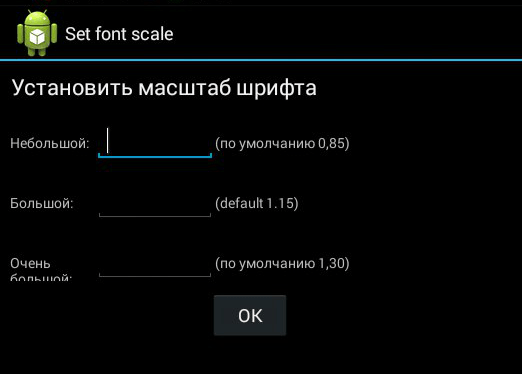
- вариант инженерного подменю тестирования всех функциональных узлов смартфона с Android может выглядеть не как список пунктов, а как перечень кнопок. Клавиша «Назад» (Back) здесь уже имеется — «стрелку назад» под экраном нажимать не надо;
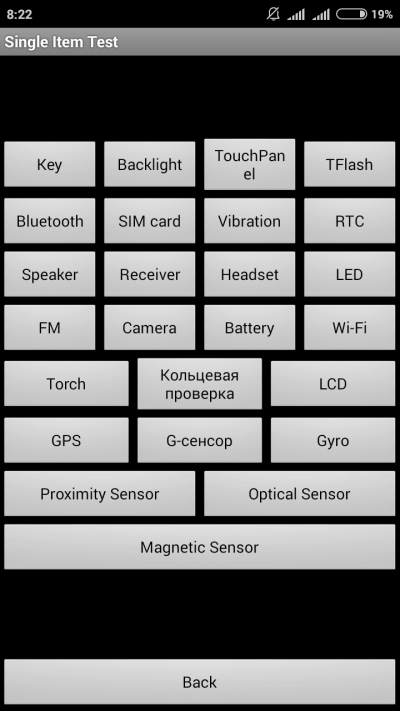
- в разделе «Тонкая настройка фотокамеры» прокрутите весь список параметров и установите все значения, затем нажмите Set или OK, — чтобы сохранить настройки. Для возврата в раздел верхнего уровня нажимайте клавишу «Назад» под экраном или на самом экране ваших настроек. Если клавиши подтверждения нет, сразу нажимайте клавишу «Назад», установив все значения;
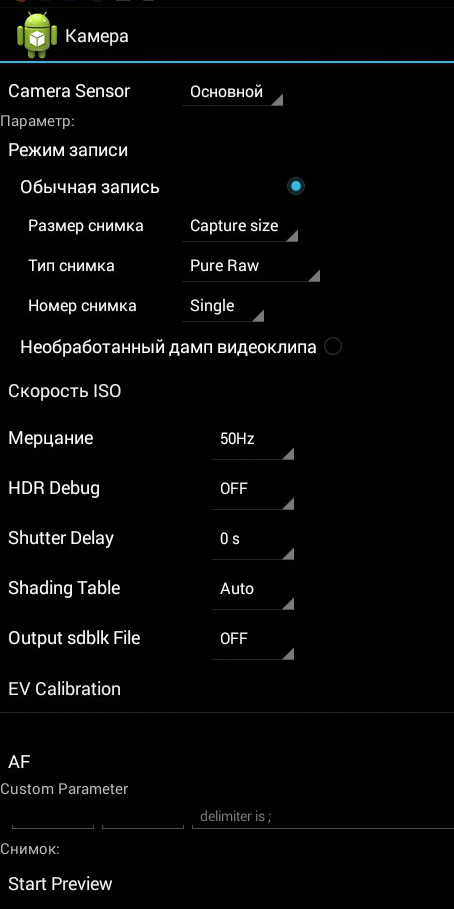
- настройка отображения объектов операционной системы Android на экране включает в себя установку цикла индикации широтно-импульсной модуляции, влияющего на видимую яркость экрана через быстрое включение-выключение его подсветки. Здесь также выставляется автоматическое выключение подсветки и самого изображения на дисплее в режиме ожидания смартфона или при переходе смартфона в спящий режим. Клавиши «Включить», «Выключить» и «Установить» говорят сами за себя. Настроив эти параметры, выходите, нажав клавишу «Назад» под дисплеем смартфона.
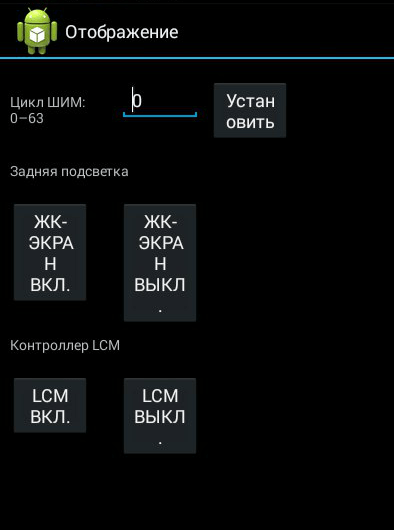
Причиной, по которой инженерное меню всё же не сохраняет настройки, может быть «сырая» прошивка. Выясните, какие версии и сборки Android подходят именно для вашего устройства. Если у вас брендированный смартфон с версией Android, имеющей предустановленные программы и компоненты от «Билайн», «МТС», «МегаФон» или «Теле2» — смело устанавливайте «кастомную» версию Android, например, всем известную сборку CyanogenMod. Может подойти любая более ранняя — или, наоборот, наиболее «свежая» — версия Android.
В некоторых случаях войти в инженерное меню невозможно без получения Root-прав. Задача — сделать смартфон с Android «рутованным». Другими словами, получить на смартфоне возможности «суперпользователя», позволяющие взять смартфон под наиболее чёткий и полный контроль. Достигается это следующими способами, используйте любой из них.
- Установите на смартфон кастомную (модифицированную) версию Android. В её состав уже входит программный компонент Superuser («Суперпользователь»), открывающий доступ не только к инженерному меню, но и к системной папке system.
- Загрузите из Android Market любое из приложений, выполняющих взлом Android без помощи компьютера. Здесь подойдут разные программы: Universal AndRoot, Unlock Root, z4root, Revolutionary и т. д. Далеко не все из них могут помочь — придётся протестировать всё, пока не получится.
- Также можете попробовать приложения для Windows, проделывающие непосредственно с ПК все манипуляции с Root-доступом на смартфоне — например, программу VRoot. Нужен также кабель USB-microUSB — по Wi-Fi взломать Android на смартфоне невозможно.
После получения Root-привилегий смартфон готов для активации инженерного меню с помощью сторонних Android-приложений.
Чем «свежее» версия — тем больше настроек в инженерном меню будет на русском языке. В наиболее ранних версиях Android (1.x, 2.x) все сервисные настройки были на английском языке. Немного подучив технический английский, вы легко запомните назначение каждой из настроек и при необходимости сможете поменять их все за несколько минут.
Доступность инженерного меню — полностью или частично, — решает не версия Android, а марка и модель смартфона. Пробуйте разные комбинации и программы, но не слишком увлекайтесь.
При неумелых действиях или по забывчивости вводимых кодов есть риск превратить смартфон в безжизненный аппарат, и только в сервис-центре вам смогут его восстановить. А поскольку в случае «рутования» устройства вы автоматически лишаетесь гарантии.
Инженерное меню Android — один из полезнейших инструментов «продвинутого» пользователя, не дающий ему растрачивать аппаратный ресурс своего устройства и ресурс сотовой и беспроводных сетей впустую. И неважно, какая у вас версия Android — 2.2, 4.2.2, 4.4.2 KitKat, 5.1, 6.0 или иная, — коды инженерного меню определяются только компанией-производителем. Полностью подчинив себе свой смартфон или планшет, вы лишите его возможности «жить собственной жизнью» не по вашему расписанию, а по сценарию самого производителя, сотовых операторов и прочих компаний-посредников, так или иначе причастных к работе мобильной техники в сотовых сетях. Это наикратчайший путь к профессионализму.
Загрузка …
